Uno de los puntos más importantes y por el que queremos empezar esta serie de artículos y tutoriales destinados al Mantenimiento Web en WordPress, es el de hacer copias de seguridad de WordPress de distintas formas.
Tener una (o varias) copias de seguridad es esencial para poder estar tranquilos si algo sale mal poder restaurarla. Hay muchas veces que con una actualización, instalación de un plugin nuevo, cambio de un tema o por un ataque o hackeo de la web, nuestra página puede «petar». Es muy importante tener distintas formas de recuperar nuestra web y trabajo hecho.
En esta serie de tutoriales de copias de seguridad de nuestro CMS, vamos a ir paso a paso mostrando cómo hacerlas en todas y cada una de las partes imprescindibles. Hoy comenzaremos con la copia de base de datos de nuestro WordPress.
Copia de Seguridad de WordPress vía Hosting
Dentro de nuestro alojamiento web podemos realizar casi cualquier tarea que queramos, y muchos como SERED tienen preparado sus servidores para poder realizar copias de seguridad automáticas y de forma periódica. Además, si no has podido hacerlo por algún motivo y tienes algún problema, ellos se encargan de recuperar su backup como última opción.
Intenta buscar un servidor que te ofrezca todas estas ventajas y opciones, porque si no más tarde nos arrepentiremos por habernos «ahorrado» unos céntimos al mes. Aunque esa copia de seguridad te la haga tu alojamiento web, es recomendable hacerla por ti mismo y además, tenerla fuera del mismo por lo que pueda pasar.
Hacer una copia de seguridad de la Base de Datos de tu WordPress
En las bases de datos se almacena toda la información de usuarios, publicaciones y la configuración del WordPress que tenemos instalada, por lo que es un pilar a la hora de realizar nuestras copias de seguridad y tenemos que realizarla.
Raro es el alojamiento que no utilice phpMyAdmin a la hora de gestionar las bases de datos, ya sea Plesk, CPanel o el propio panel de administración de ese servidor. Os vamos a poner el ejemplo de un Cpanel donde aparecerá de la siguiente forma donde nos tenemos que dirigir.

Si hacemos clic en la primera opción (o en la que se encuentre en vuestro servidor), a la izquierda nos va a aparecer una lista de las bases de datos que tenemos. Tendremos que seleccionar cuál es la que queremos realizar esa copia de seguridad.
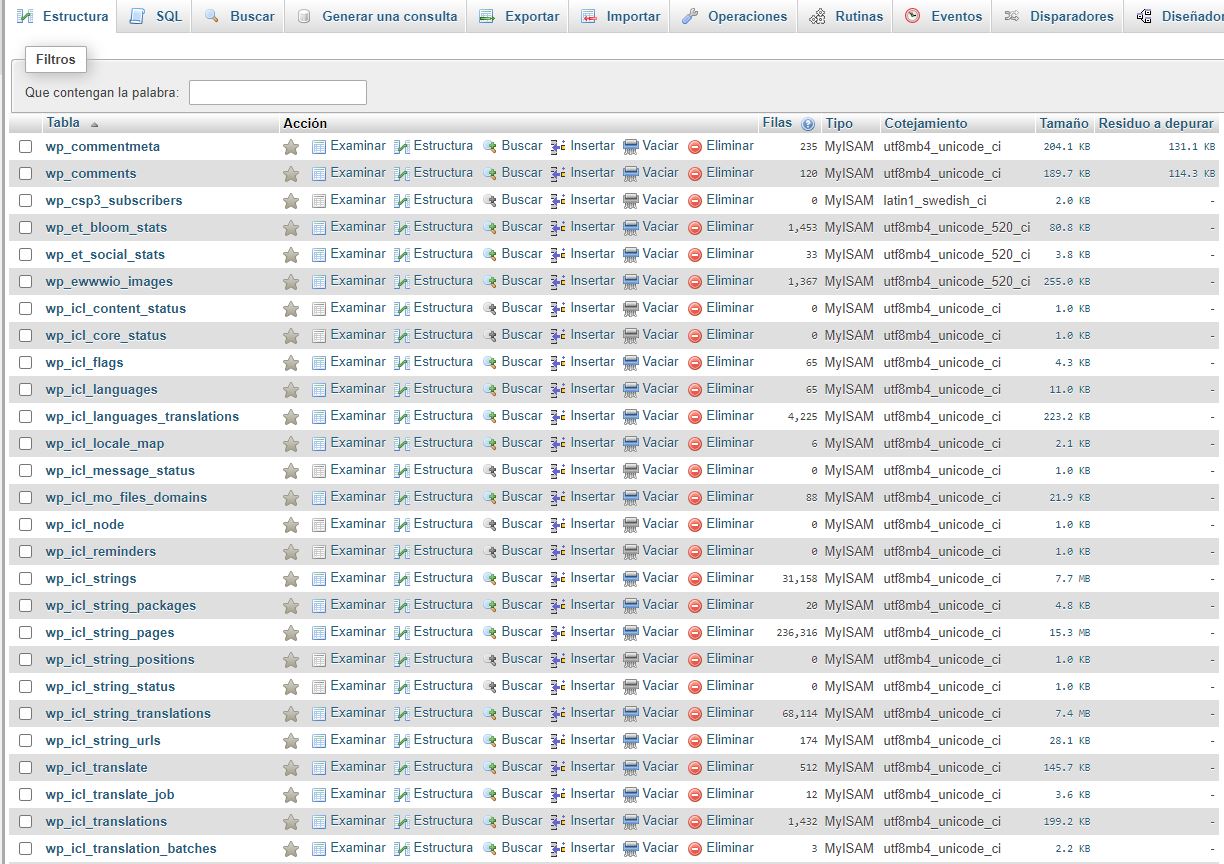
En el menú superior nos aparecen una serie de opciones: SQL, Estructura,…Hacemos clic en Exportar y podremos elegir entre la opción rápida o personalizada.
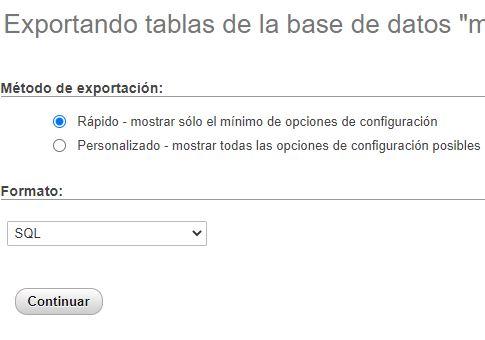
Si queremos trasladarlo a un servidor nuevo o migrarlo, la opción que os recomendamos es la de Gzip, mientras que normalmente elegiremos .zip. Si desconoces qué es lo que quieres, realiza una copia rápida y expórtalo por defecto. Ya sea una opción u otra, obtendremos un archivo que podremos guardar en nuestro disco duro.
De esta forma ya tendríamos la copia de los archivos de nuestra base de datos a salvo y en nuestro disco duro.

0